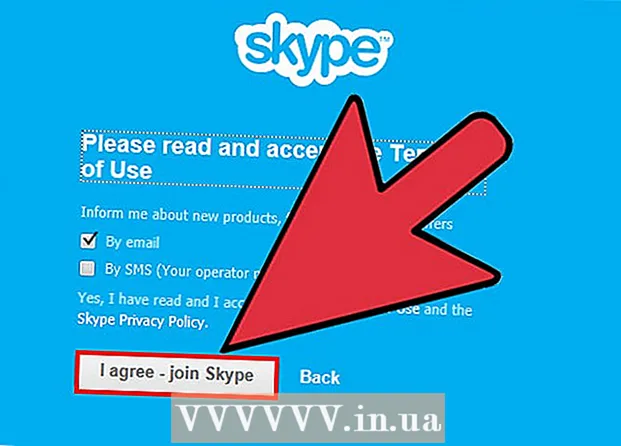Författare:
Tamara Smith
Skapelsedatum:
24 Januari 2021
Uppdatera Datum:
28 Juni 2024

Innehåll
Minecraft PE är ett fantastiskt spel, men mods kan göra det till en helt annan upplevelse. Installera mods för Pocket Edition av Minecraft är lite knepigare än PC-versionen, men proceduren har blivit mycket enklare med lanseringen av några kraftfulla moddningsverktyg för både Android- och iOS-enheter (iPhone, iPad, iPod Touch). En varning behövs om du vill använda den på en iOS: du måste först jailbreaka systemet för att installera mods.
Att gå
Metod 1 av 2: iOS (endast jailbroken)
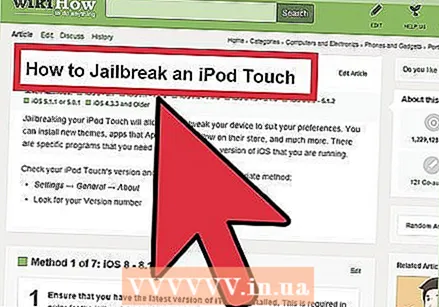 Jailbreak din enhet. Din iOS-enhet MÅSTE ha fängslats för att installera moderna för Minecraft PE. Det finns inget annat sätt att installera mods på Apple-enheter.
Jailbreak din enhet. Din iOS-enhet MÅSTE ha fängslats för att installera moderna för Minecraft PE. Det finns inget annat sätt att installera mods på Apple-enheter. - Kolla wikiHow för instruktioner om hur du jailbreakar din enhet. Instruktionerna fungerar för iPods, iPhones och iPads.
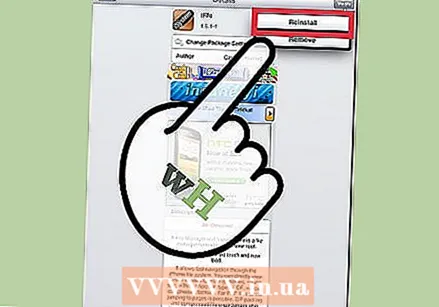 Ladda ner och installera iFile. Den här appen är endast tillgänglig för modifierade (jailbroken) iOS-enheter och kan laddas ner från Cydia-butiken.
Ladda ner och installera iFile. Den här appen är endast tillgänglig för modifierade (jailbroken) iOS-enheter och kan laddas ner från Cydia-butiken. 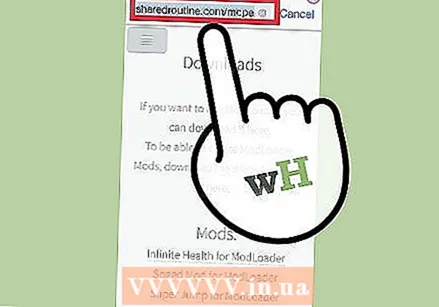 Gå till SharedRoutine-webbplatsen för att ladda ner ModLoader. När du har installerat iFile är du redo att installera ModLoader. Besök sharedroutine.com/mcpe/modloader/ med din enhet och bläddra till avsnittet "Nedladdningar".
Gå till SharedRoutine-webbplatsen för att ladda ner ModLoader. När du har installerat iFile är du redo att installera ModLoader. Besök sharedroutine.com/mcpe/modloader/ med din enhet och bläddra till avsnittet "Nedladdningar". 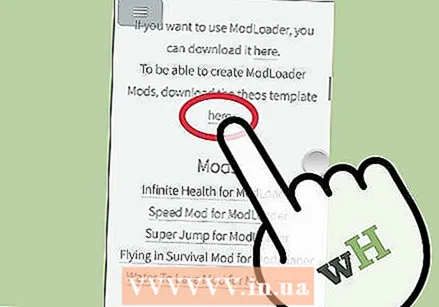 Tryck på "här" högst upp i avsnittet Nedladdningar. Detta öppnar nedladdningssidan för ModLoader.
Tryck på "här" högst upp i avsnittet Nedladdningar. Detta öppnar nedladdningssidan för ModLoader. 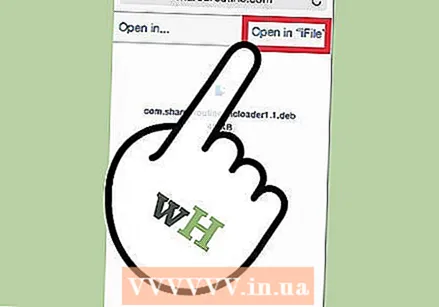 Tryck på "Öppna i iFile". Detta startar din iFile.
Tryck på "Öppna i iFile". Detta startar din iFile. 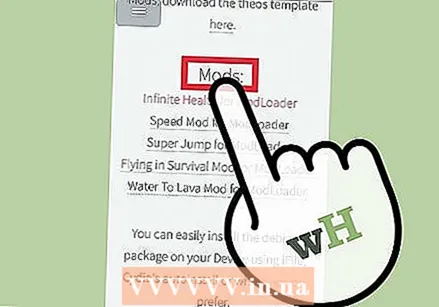 Tryck på "Installatör". Detta kommer att installera ModLoader. Om du inte ser det här alternativet trycker du på filen com.sharedroutine.mcloader.deb och sedan "Installer".
Tryck på "Installatör". Detta kommer att installera ModLoader. Om du inte ser det här alternativet trycker du på filen com.sharedroutine.mcloader.deb och sedan "Installer". 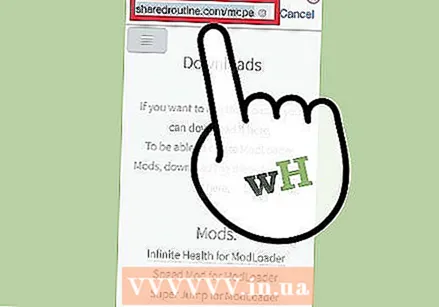 Gå tillbaka till SharedRoutine och ladda ner alla mods du vill ha. Det finns ett litet urval av mods tillgängliga där från SharedRoutine-webbplatsen som du kan använda.Ladda ner och installera den på samma sätt som med ModLoader.
Gå tillbaka till SharedRoutine och ladda ner alla mods du vill ha. Det finns ett litet urval av mods tillgängliga där från SharedRoutine-webbplatsen som du kan använda.Ladda ner och installera den på samma sätt som med ModLoader. 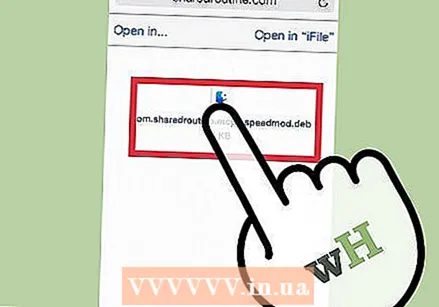 Ladda ner ytterligare mods från Cydia. Det finns massor av olika mods tillgängliga via Cydia och de flesta arbetar med ModLoader. Så länge filen innehåller en . B kan du ladda ner och installera det med iFile.
Ladda ner ytterligare mods från Cydia. Det finns massor av olika mods tillgängliga via Cydia och de flesta arbetar med ModLoader. Så länge filen innehåller en . B kan du ladda ner och installera det med iFile. - Modet måste utformas för att köras under ModLoader. De mest populära moderna är byggda för detta.
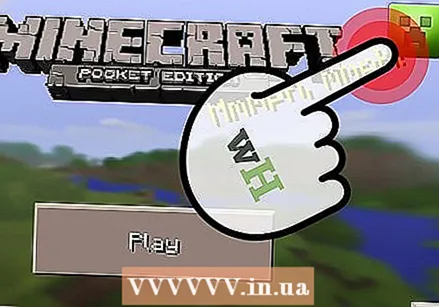 Öppna Minecraft PE och tryck på den nya "MCPE Mod Menu" -knappen. Du kan dra den här knappen så att du kan placera den någonstans mer bekvämt.
Öppna Minecraft PE och tryck på den nya "MCPE Mod Menu" -knappen. Du kan dra den här knappen så att du kan placera den någonstans mer bekvämt. 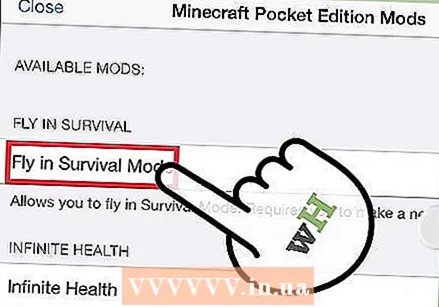 Justera modinställningarna. Inställningarna för var och en av de installerade moderna visas i mod-menyn. Beroende på mod kan du dra skjutreglagen för att justera effekterna eller slå på eller stänga av mods.
Justera modinställningarna. Inställningarna för var och en av de installerade moderna visas i mod-menyn. Beroende på mod kan du dra skjutreglagen för att justera effekterna eller slå på eller stänga av mods.
Metod 2 av 2: Android
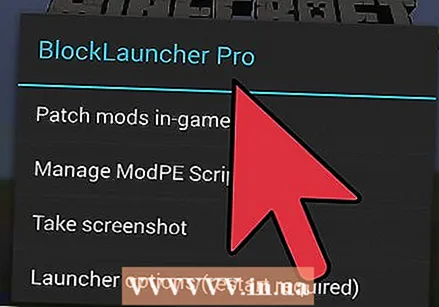 Ladda ner och installera BlockLauncher. Detta är en gratis modfilhanteringsapp för Minecraft PE. Det är ett av få pålitliga sätt att installera mods på Pocket Edition av Minecraft. En annan startapp är PocketTool, som använder ungefär samma procedur.
Ladda ner och installera BlockLauncher. Detta är en gratis modfilhanteringsapp för Minecraft PE. Det är ett av få pålitliga sätt att installera mods på Pocket Edition av Minecraft. En annan startapp är PocketTool, som använder ungefär samma procedur. - BlockLauncher finns i Google Play Butik.
- BlockLauncher fungerar bara med Google Play Store-versionen av Minecraft PE.
- Observera att BlockLauncher inte fungerar på Android-enheter med ett Intel Atom-chip. Detta gäller främst ett antal Vexia- och ASUS-surfplattor och -telefoner. Den fullständiga listan över Android-enheter med Intel-chips finns här.
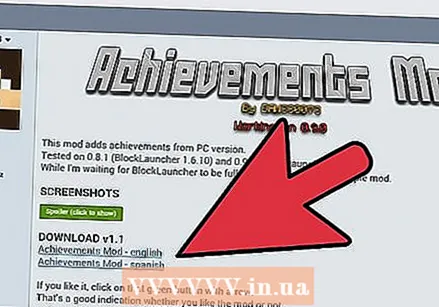 Hitta modet du vill ladda ner. Det finns många mods tillgängliga för Android-versionen av Minecraft PE. Du hittar dem på ett antal olika mod- och fanwebbplatser. Minecraft PE-mods har en länk till en .js fil, som är mod-koden, och också en länk till en .blixtlås fil för texturerna.
Hitta modet du vill ladda ner. Det finns många mods tillgängliga för Android-versionen av Minecraft PE. Du hittar dem på ett antal olika mod- och fanwebbplatser. Minecraft PE-mods har en länk till en .js fil, som är mod-koden, och också en länk till en .blixtlås fil för texturerna. - Du kan bara använda mods specifikt för Pocket Edition av Minecraft och passar den version av Minecraft PE du har.
- Du kan inte använda mods utvecklade för PC- eller Mac-versioner av Minecraft.
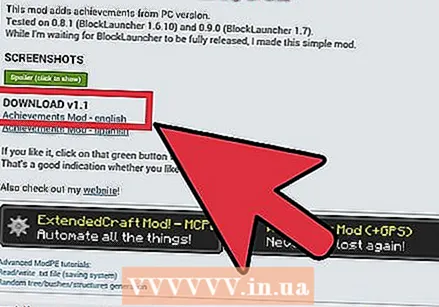 Ladda ner nödvändiga filer. Klicka på var och en av nedladdningslänkarna för att ladda ner modfilerna till din Android. De flesta filer är små och ska laddas ner på några sekunder.
Ladda ner nödvändiga filer. Klicka på var och en av nedladdningslänkarna för att ladda ner modfilerna till din Android. De flesta filer är små och ska laddas ner på några sekunder. 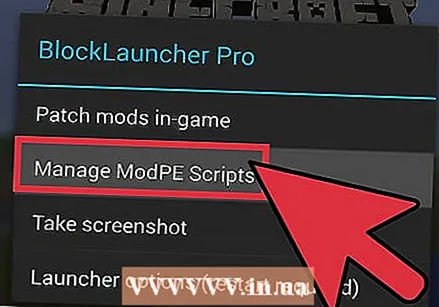 Använd BlockLauncher för att ladda en texturfil. Om du inte har laddat ner en texturfil kan du hoppa över nästa steg. För att ladda texturfilerna krävs BlockLauncher Pro.
Använd BlockLauncher för att ladda en texturfil. Om du inte har laddat ner en texturfil kan du hoppa över nästa steg. För att ladda texturfilerna krävs BlockLauncher Pro. - Starta BlockLauncher. Detta laddar Minecraft PE via BlockLauncher.
- Tryck på knappen Inställningar för BlockLauncher. Du hittar detta högst upp på skärmen efter att du startat BlockLauncher.
- Välj "Startalternativ (kräver omstart)".
- Tryck på "Texturpaket" och sedan på "Välj".
- Öppna mappen "Nedladdningar" och välj den .blixtlås fil du laddade ner.
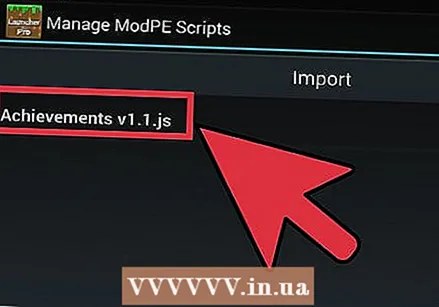 Använd BlockLauncher för att ladda mod-filen. Starta BlockLauncher och tryck på knappen BlockLauncher Settings.
Använd BlockLauncher för att ladda mod-filen. Starta BlockLauncher och tryck på knappen BlockLauncher Settings. - Välj "Hantera ModPE-skript".
- Tryck på "Importera" och välj sedan "Lokal lagring".
- Öppna mappen Nedladdningar och tryck på den .js fil du laddade ner.
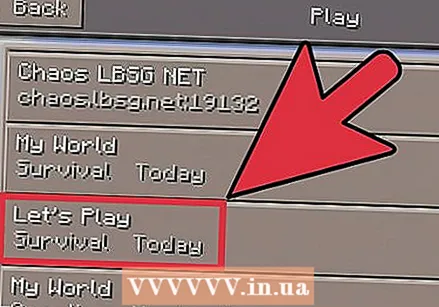 Aktivera mods. Under spelet kan du aktivera och inaktivera de installerade moderna via BlockLauncher-inställningsmenyn. Tryck på modet som du vill aktivera / inaktivera och välj sedan "Aktivera" eller "Inaktivera".
Aktivera mods. Under spelet kan du aktivera och inaktivera de installerade moderna via BlockLauncher-inställningsmenyn. Tryck på modet som du vill aktivera / inaktivera och välj sedan "Aktivera" eller "Inaktivera".